[Windows 10] トラブルシューティングツールを実行する方法
-
対象機種
-
Windows 10 プリインストールモデル
説明
-
トラブルシューティングツールはすべての問題に対応するものではありません。
Windows上の設定、インターネット接続、および接続した機器など、ご使用のPCに問題が発生した場合にお試しください。また、モデルによってトラブルシューティングできる項目が異なります。
【事前確認】
「Windows Update」、またはアプリのインストールなどシステムの復元ポイントの作成を伴うような作業をトラブルシューティングする場合は、システムの復元ポイントが消えてしまうことがあります。
トラブルシューティング機能を実行する前にシステムの復元を行ってください。▼関連Q&A:
[Windows 10] システムの復元を実行する方法
操作方法
-
トラブルシューティングツールを実行する方法
-
「スタート」ボタンから「設定」画面を表示します。
-
「設定」画面が開いたら、[更新とセキュリティ] をクリックします。
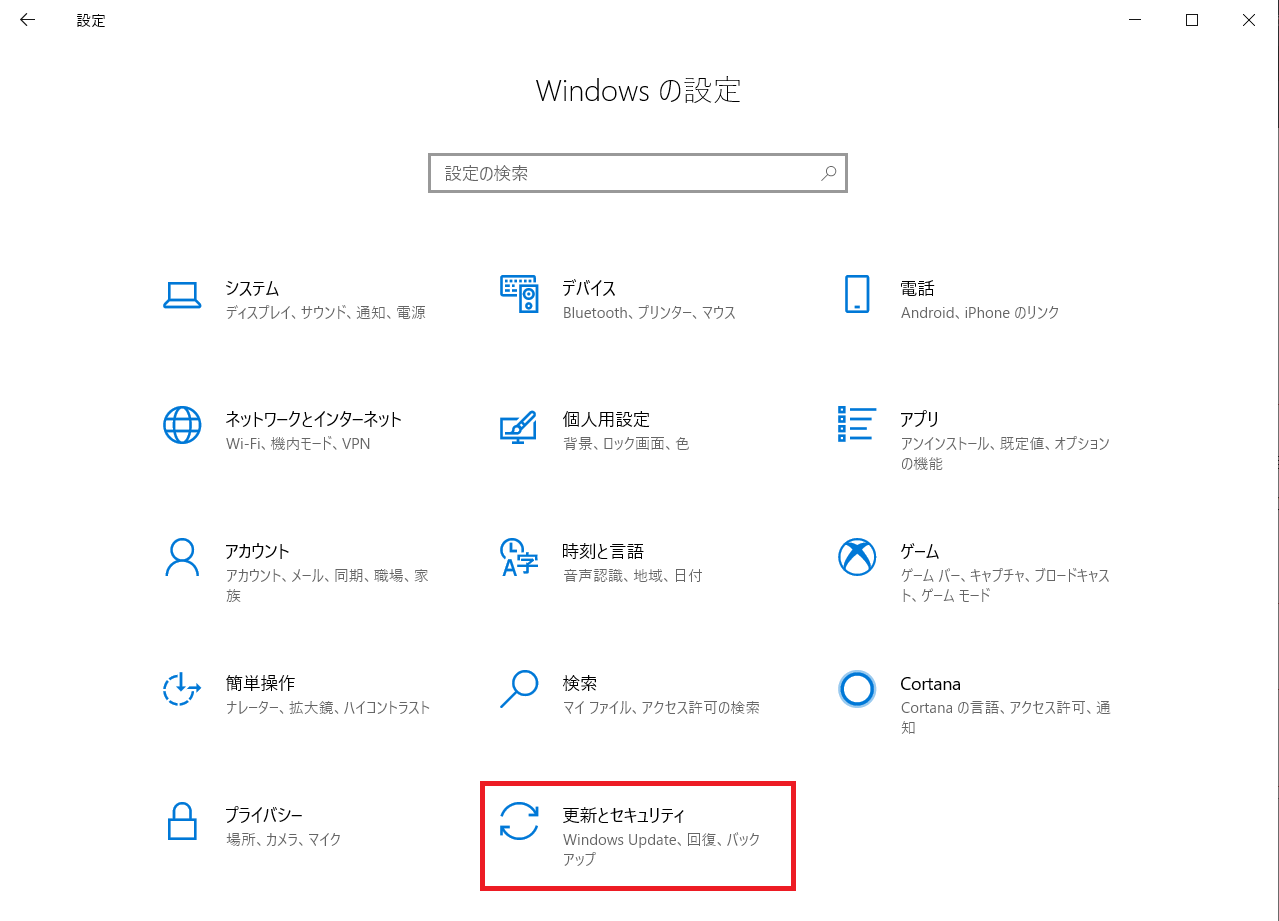
-
「更新とセキュリティ」画面が開いたら、[トラブルシューティング] を選択します。
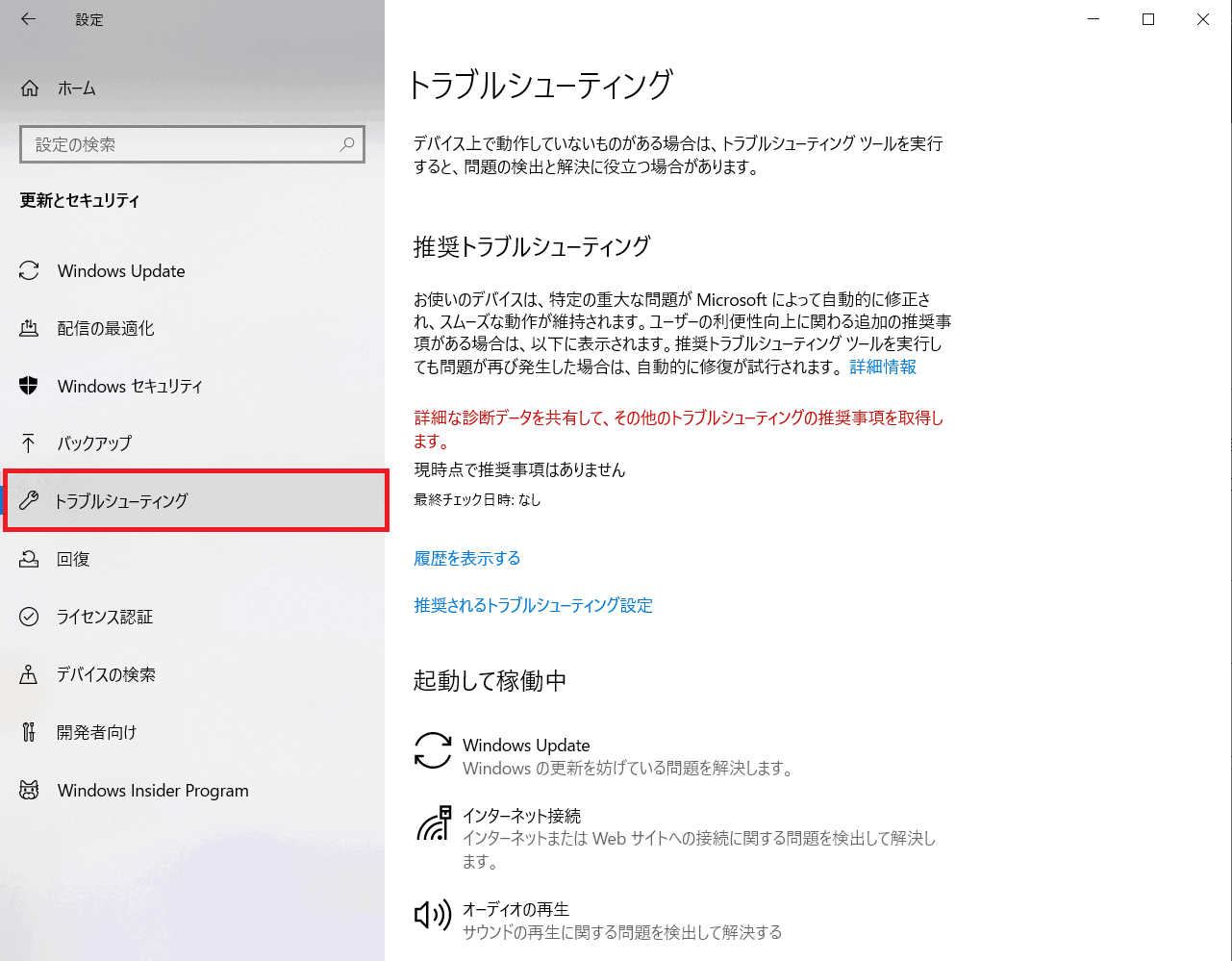
-
トラブルシューティング可能な項目の一覧が表示されるので、トラブルシューティングしたい項目を選択します。
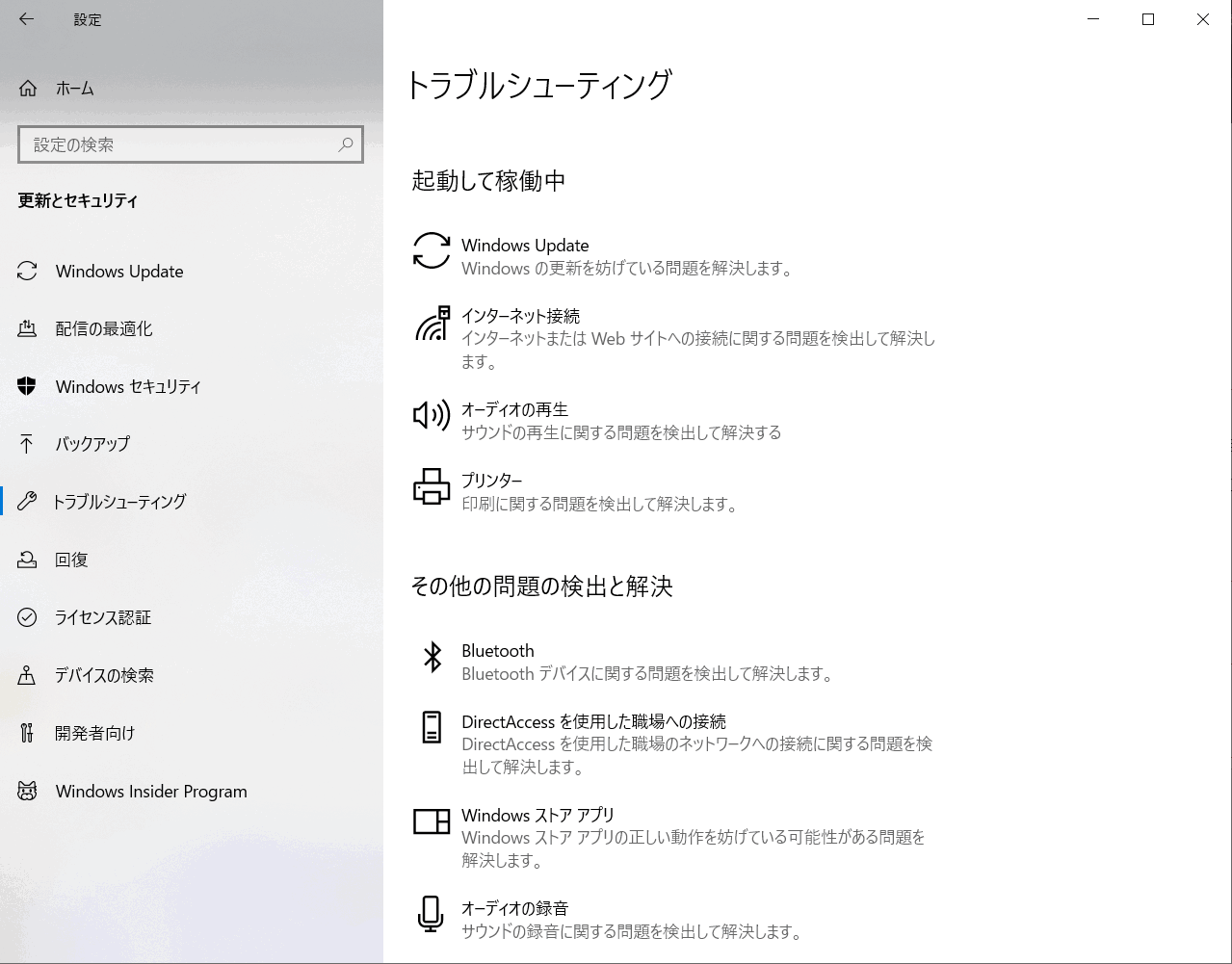
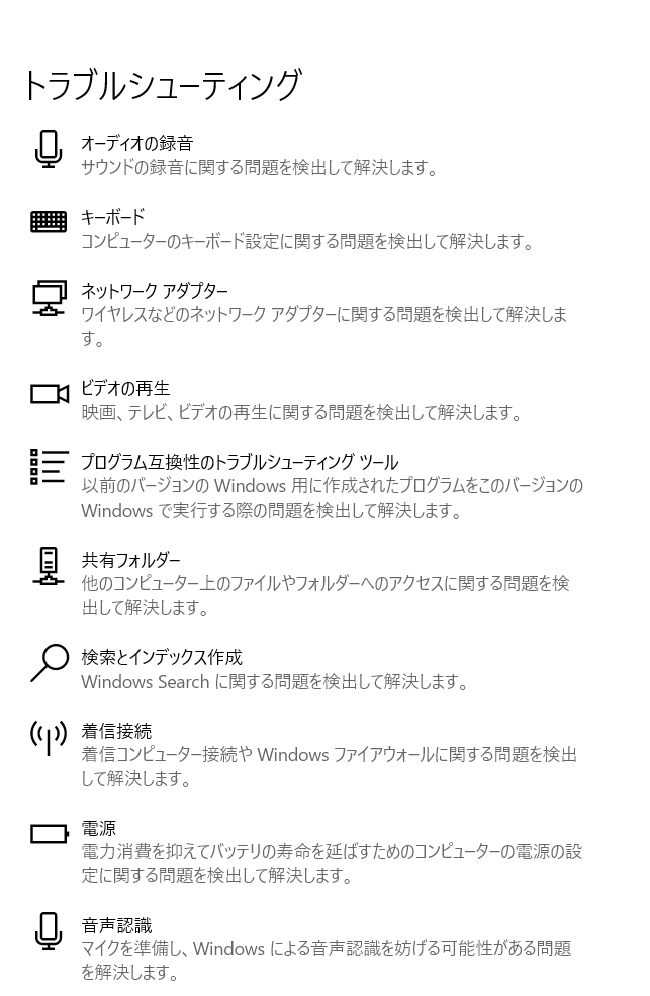
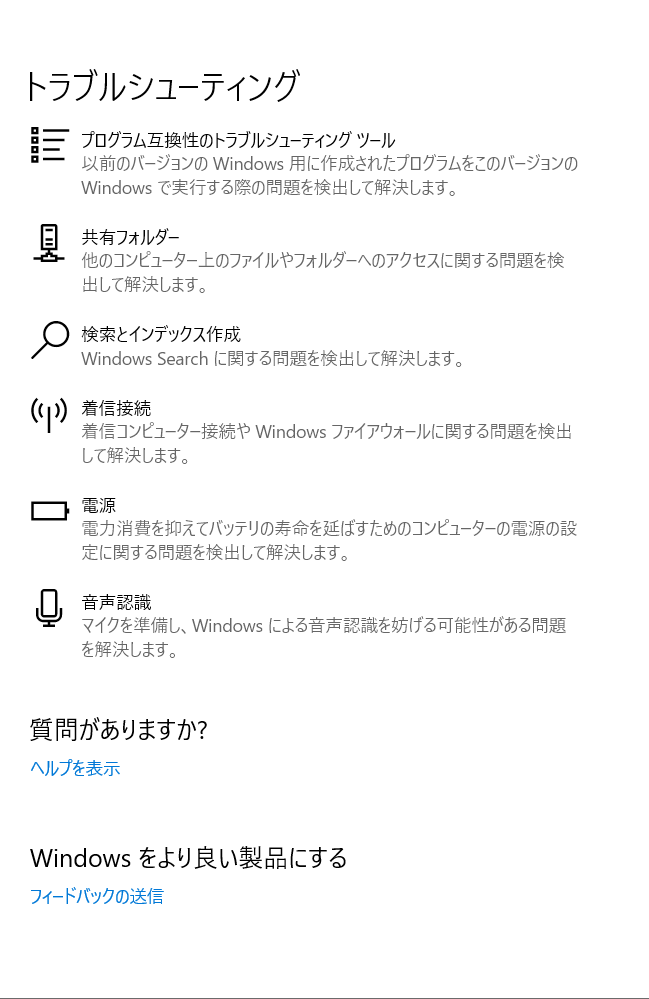
-
画面に表示される指示に沿って操作を行います。
-
トラブルシューティングできる項目
-
トラブルシューティングできる項目はご使用のモデルによって異なる場合があります。
-
Windows Update
Windows の更新を妨げている問題を解決します。 -
インターネット接続
インターネットまたはWeb サイトへの接続に関する問題を検出して解決します。 -
オーディオの再生
サウンドの再生に関する問題を検出して解決する -
プリンター
印刷に関する問題を検出して解決します。 -
Bluetooth
Bluetooth デバイスに関する問題を検出して解決します。 -
DirectAccess を使用した職場への接続
DirectAccess を使用した職場のネットワークへの接続に関する問題を検出して解決します。 -
Windows ストア アプリ
Windows ストア アプリの正しい動作を妨げている可能性がある問題を解決します。 -
オーディオの録音
サウンドの録音に関する問題を検出して解決します。 -
キーボード
コンピューターのキーボード設定に関する問題を検出して解決します。 -
ネットワーク アダプター
ワイヤレスなどのネットワーク アダプターに関する問題を検出して解決します。 -
ビデオの再生
映画、テレビ、ビデオの再生に関する問題を検出して解決します。 -
プログラム互換性のトラブルシューティング ツール
以前のバージョンの Windows 用に作成されたプログラムをこのバージョンのWindows で実行する際の問題を検出して解決します。 -
共有フォルダー
他のコンピューター上のファイルやフォルダーへのアクセスに関する問題を検出して解決します。 -
検索とインデックス作成
Windows Search に関する問題を検出して解決します。 -
着信接続
着信コンピューター接続や Windows ファイアウォールに関する問題を検出して解決します。 -
電源
電力消費を抑えてバッテリの寿命を延ばすためのコンピューターの電源の設定に関する問題を検出して解決します。 -
音声認識
マイクを準備し、Windows による音声認識を妨げる可能性がある問題を解決します。
-